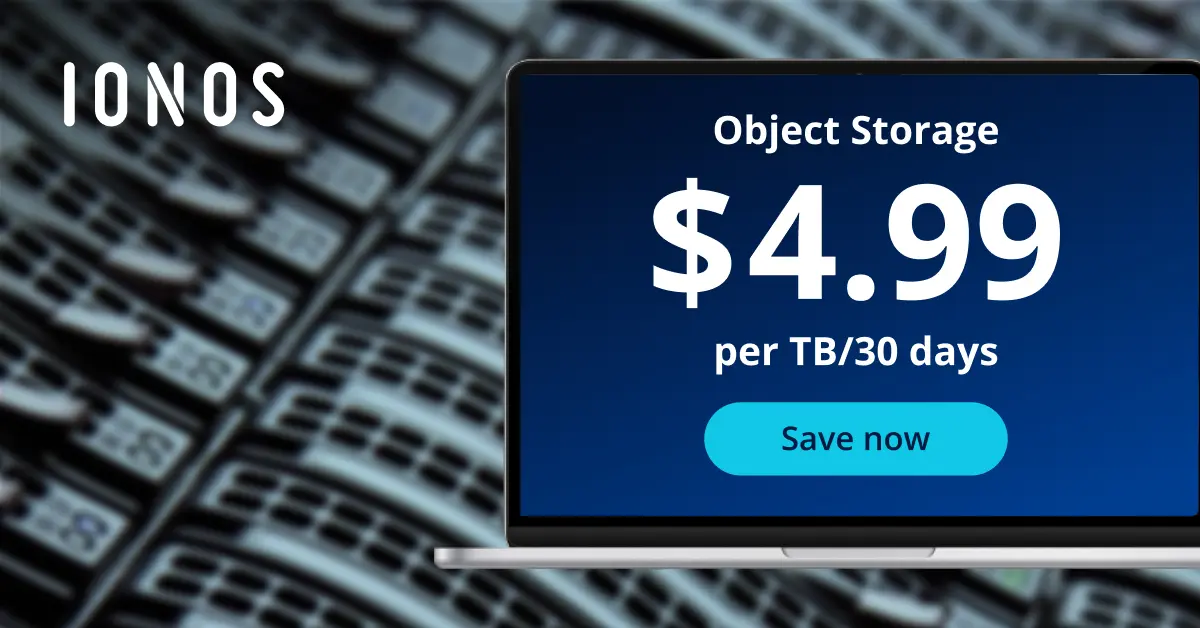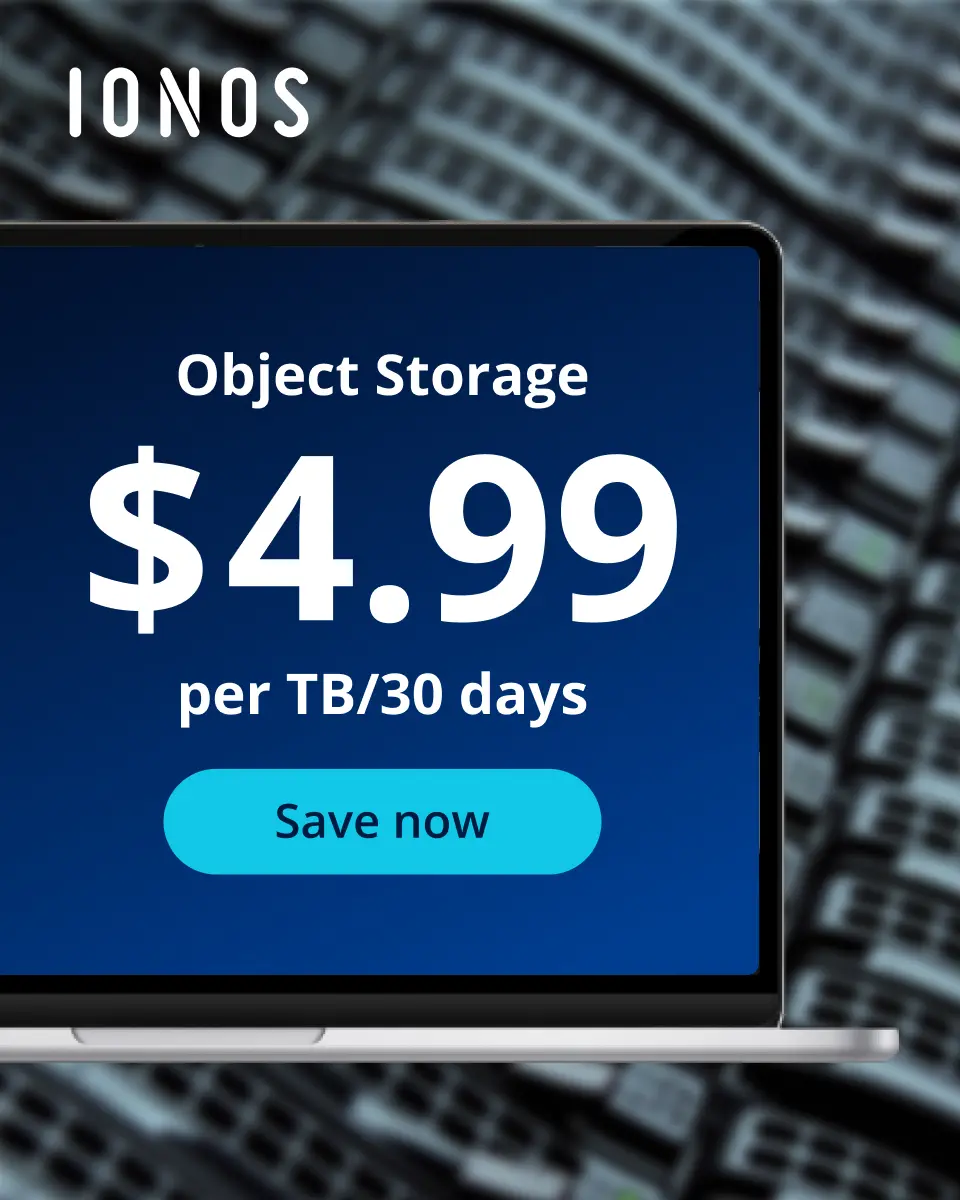Linux-passwd-Befehl: So ändern Sie Passwörter
Mit dem Linux-passwd-Befehl legen Sie für sich oder andere Passwörter fest. Durch verschiedene Optionen können Sie weitere Einstellungen vornehmen und inaktive Konten sogar deaktivieren.
Was ist Linux-passwd?
Der Linux-Befehl passwd ist besonders wichtig für die Datensicherheit Ihres Systems. Dieser Command erlaubt es Ihnen nämlich, unter Linux Passwörter für eine Gruppe, einen Nutzer oder eine Nutzerin zu ändern. Auch Änderungs- und Sperrintervalle können mit dem passwd eingestellt werden. Somit erlaubt es Ihnen dieses Tool, unerlaubte Zugriffe zu verhindern und unterschiedliche Rollen besser zu administrieren. Das gilt zumindest, sofern Sie sichere Passwörter auswählen.
Linux-passwd gehört in allen gängigen Linux-Distributionen wie Debian oder Ubuntu zum Standard und muss nicht installiert werden.
Wie funktioniert der passwd-Befehl?
Die Funktionsweise von passwd ist sehr simpel. Wenn Sie Ihr eigenes Passwort ändern möchten, geben Sie dafür lediglich den Command in die Kommandozeile ein. Gibt es bereits einen alten Schlüssel, tippen Sie diesen erneut ein und hinterlegen dann Ihr neues Passwort. Möchten Sie das Passwort eines anderen Nutzers oder einer anderen Nutzerin ändern, benötigen Sie dafür Root-Rechte. Wenn Sie diese haben, können Sie mit Hilfe des Linux-sudo-Befehls fremde Zugangsdaten anlegen oder ändern. Beim nächsten Login muss die entsprechende Person dann den neuen Schlüssel eingeben.
Wie sieht die Syntax von Linux-passwd aus?
Die Syntax des einfachen passwd-Befehls sieht aus wie folgt:
$ passwd [Optionen] [Nutzer]Wenn Sie auf die Parameter „[Optionen]“ und „[Nutzer]“ verzichten, ändern Sie lediglich Ihr eigenes Passwort.
Welche Optionen hat der Linux-passwd-Befehl?
Es gibt zahlreiche Optionen für passwd. Die wichtigsten sind diese:
- -a oder –all: Diese Option sorgt in Verbindung mit -s dafür, dass Sie Informationen zu allen Usern erhalten.
- -d oder –delete: Mit dieser Option können Sie ein Passwort deaktivieren.
- -e oder –expire: Mit dieser Option lassen Sie ein Passwort auslaufen. Beim nächsten Login muss dann mit passwd ein neues Passwort festgelegt werden.
- -i oder –inactive [Tage]: Mit dieser Option bestimmen Sie, wann ein Konto gelöscht werden soll. Dieser Zeitpunkt richtet sich nach den Tagen, die ein User nach Verfallen seines Passworts untätig geblieben ist.
- -k oder –keep-tokens: Diese Option beschränkt die Änderungsmöglichkeiten für bereits abgelaufene Passwörter.
- -l oder –lock: Mit dieser Option sperren Sie das Passwort eines Nutzers oder einer Nutzerin.
- -n oder –mindays [Tage]: Mit dieser Option legen Sie fest, nach wie vielen Tagen seit der letzten Änderung ein Passwort erneut geändert werden kann.
- -S oder –status: Diese Option zeigt Ihnen die aktuellen Werte für einen User an.
- -u oder –unlock: Diese Option hebt die Option -l oder –lock auf.
- -w oder –warndays [Tage]: Mit dieser Option warnen Sie eine Nutzerin oder einen Nutzer vor dem Ablauf eines Passworts. Der Parameter „[Tage]“ legt fest, mit wie viel Vorlaufzeit die Warnung gesendet werden soll.
- -x oder –maxdays [Tage]: Diese Option legt fest, nach wie vielen Tagen ein Passwort erneuert werden muss.
Beispiele für den Linux-passwd-Befehl
Anhand einiger einfacher Beispiele zeigen wir Ihnen, wie der Linux-passwd in der Praxis funktioniert.
$ passwdSo ändern Sie das eigene Passwort. Wenn Sie nicht selbst der Administrator oder die Administratorin sind, werden Sie zunächst nach Ihrem alten Passwort gefragt. Haben Sie dieses korrekt eingegeben, können Sie einen neuen Schlüssel anlegen. Diesen müssen Sie dann noch einmal bestätigen.
$ sudo passwd PeterSo können Sie ein neues Passwort für den Nutzer Peter vergeben.
$ sudo passwd -x 100 -n 5 -w 7 -i 10 PeterMit diesem Befehl legen Sie fest, dass der Nutzer Peter nach 100 Tagen ein neues Passwort bestimmen muss. Möchte er sein Passwort vorher ändern, kann er das frühestens fünf Tage nach der letzten Anpassung machen. Eine Woche vor dem Ablauf seines Passworts wird er informiert. Legt er zehn Tage nach dem Ablauf kein neues Passwort fest, wird sein Konto deaktiviert.